안녕하세요 티보입니다. 오늘은 CANVA를 활용한 네이버 블로그를 만드는 방법을 설명하겠습니다. 현재 캠버는 무료로 활용할 수 있는 서비스가 많은데요. 필자는 요즘 많이 활용하고 있는 플랫폼이 되겠습니다.

기대 이상으로 예쁜 아이콘, 템플릿 등이 많은데요. 오늘은 블로그 썸네일 만들기에 대해 설명하겠습니다. 신속한 진행을 위해 제공된 틀을 활용하는 것은 필수입니다.
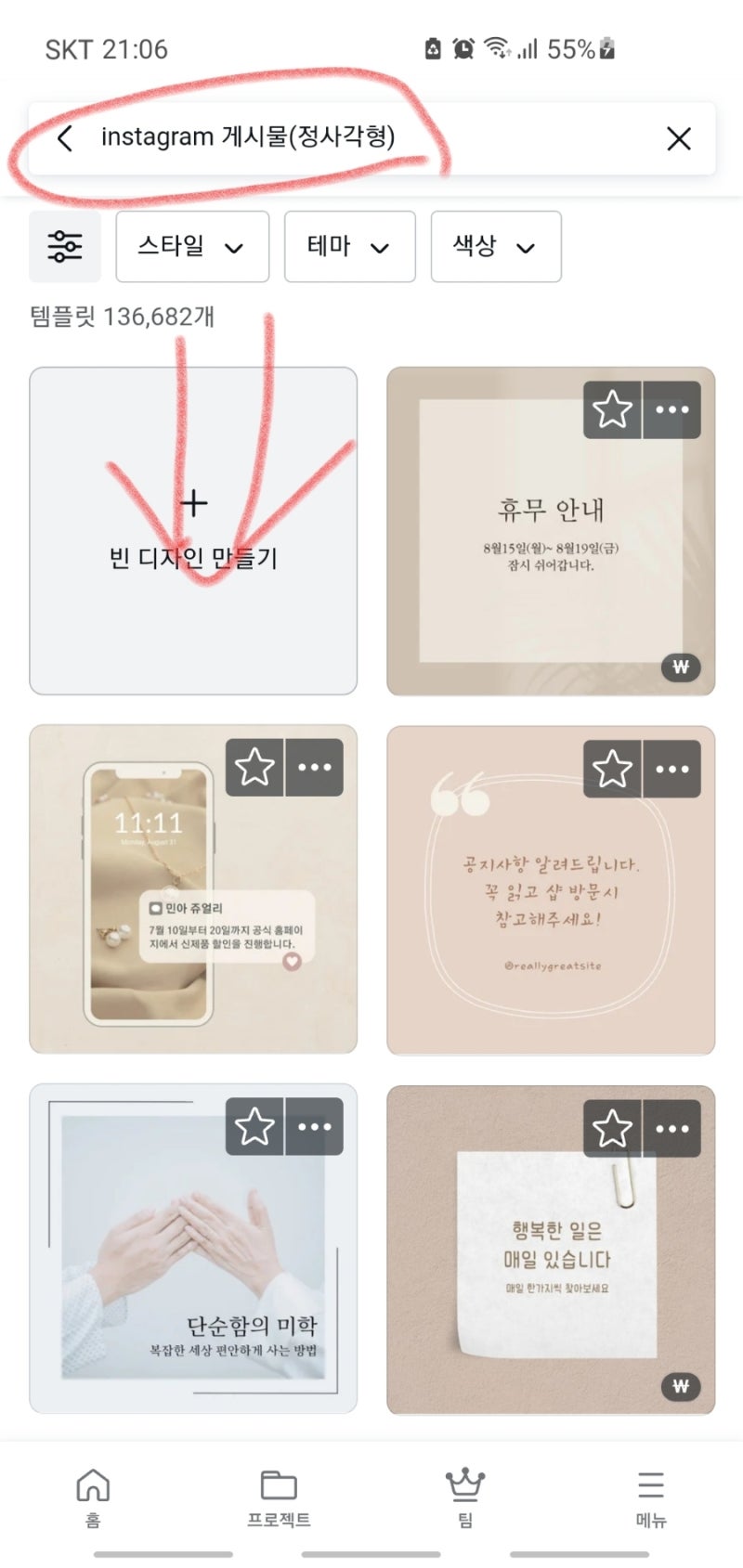
1. 먼저 왼쪽 상단의 ‘추천 디자인 기능’을 클릭합니다. 2. 유튜브를 비롯해 다양한 분야가 있습니다. 이때 소셜 미디어를 선택합니다.
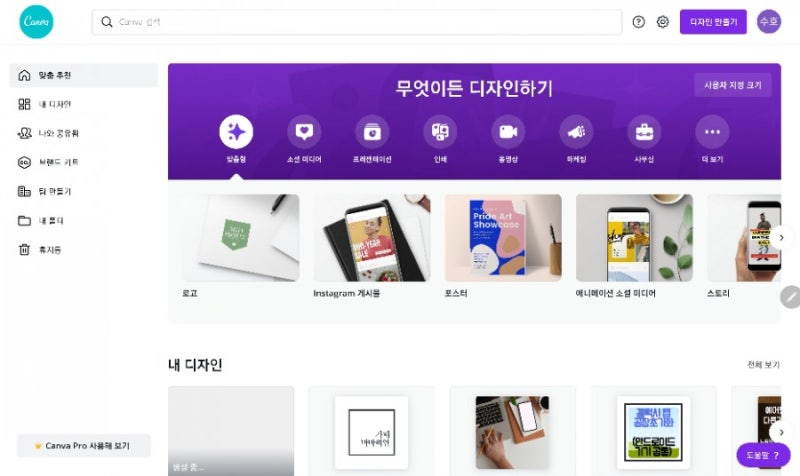
3. 다양한 템플릿 등이 많은데요. 인스타그램, 트위터, 페이스북, 블로그 등 모두 활용하기 좋습니다. 여기서 알아두면 좋은 것은 표시가 됩니다. 재생 아이콘은 동영상을 의미하고 왕관 아이콘은 PRO인 유료 콘텐츠를 의미합니다.

참고로 CANA 라이선스는 구독형으로 운영되고 있습니다. 일정 기간 제한 없이 사용할 수 있습니다. 마음에드는자료나프로젝트를하고있다면한달집중적으로쓰는것도방법입니다.4. “저는 무료로 네이버 블로그 썸네일을 만들고 싶어요.” 그렇다면 필터를 활용해 주시면 됩니다. 가격부터 변경 가능합니다.5. 그런 다음 주제에 맞는 이미지를 선택하고 [이 템플릿의 커스터마이즈 편집] 를 클릭합니다.이때 주의사항은 가로세로와 같은 사각형 비율을 선택해야 합니다. 포스팅 사진의 경우 가로가 긴 편인데 반해 썸네일은 가로가 잘린 화면이라서요. 물론 PC와 모바일이 보이는 영역에 차이가 있습니다. 공통적인 특징은 최대한 중앙에 글을 배치하는 것입니다.6. 원하는 영역의 수정 부분을 하고 싶다면 클릭하면 편집창이 열립니다.예를 들어 제목의 글을 누르면 문서 에디터처럼 바뀝니다. 글자 크기와 굵기, 색상 등을 상당한 메뉴에서 변경할 수 있습니다.7. 원하는 결과가 작성된 경우 우측 상단의 ‘공유’를 클릭하여 다운로드 할 수 있습니다.해당 파일의 경우 동영상 포맷이었는데요. 그래서 파일 형식을 JPG 혹은 PNG로 변경했습니다. 그림 파일 확장자로 변경했습니다.8. 다운로드 경로에서 정상적으로 다운로드되었습니다.9. 앞으로 원하는 포스팅에 업로드하여 반드시 대표 이미지로 지정해 주시기 바랍니다. 그림 왼쪽 상단의 대표를 누르면 지정할 수 있습니다.이상으로 “네이버블로그 썸네일 만들기” 칸사의 사용법을 마치겠습니다. 감사합니다。네이버 블로그 꾸미기 1단계 위젯 만들기 비공개 활용편 네이버 블로그 꾸미기는 접속 방법에 따라 난이도가 다릅니다. 오늘은 꼭 한번쯤 활용할 위젯… blog.naver.com네이버 블로그 꾸미기 1단계 위젯 만들기 비공개 활용편 네이버 블로그 꾸미기는 접속 방법에 따라 난이도가 다릅니다. 오늘은 꼭 한번쯤 활용할 위젯… blog.naver.com네이버 블로그 꾸미기 1단계 위젯 만들기 비공개 활용편 네이버 블로그 꾸미기는 접속 방법에 따라 난이도가 다릅니다. 오늘은 꼭 한번쯤 활용할 위젯… blog.naver.com